מדריך: איך לשלוח ולקבל פקסים במחשב
אין סיבה להחזיק מכשיר פקס בבית או ללכת לחנויות צילום ולשלם מחיר מופקע עבור משלוח פקס. ניתן לשלוח פקסים בזול ישירות מהמחשב בעזרת מודם, או דרך האינטרנט. כך תעשו זאת
למרות הקידמה והפיכת הדואר האלקטרוני לכלי תקשורת בלתי נפרד מחיינו, מתעורר מדי פעם הצורך לשלוח פקס, מכשיר שלא נמצא ברוב הבתים. במקום ללכת לחנות הצילום הקרובה או לדואר ולשלם מחיר מופקע של כמה שקלים לכל עמוד, אפשר לשלוח פקס ישירות מהמחשב ללא צורך להדפיס אותו קודם.
1. באמצעות מודם-פקס
הדרך המשתלמת ביותר לשלוח ולקבל פקסים היא באמצעות Windows ומודם 56Kb רגיל, המצוי ברוב המחשבים הישנים יותר. אם קניתם מחשב חדש, סביר להניח שכבר אין בו מודם כזה ותצטרכו ניתן לרכוש בחנויות מחשבים בכ-50 שקל, ולהרכיב אותו ללוח האם (ניתן לחברו במקביל למודם ADSL ללא בעיה). את המודם יש לחבר לשקע הטלפון, כמו מכשיר טלפון רגיל. שליחת פקס עולה כמו שיחת טלפון רגילה.
איך שולחים?
פתחו את הקובץ שברצונכם לשלוח ובחרו בקובץ (File) ואז בהדפס (Print).
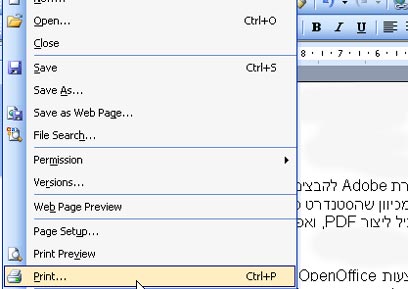
שם בחרו במדפסת Fax ולחצו על הדפס (Print). אם מדפסת פקס אינה מוגדרת במחשבכם עברו ישירות לסעיף "התקנת שירות הפקס" ולאחר מכן המשיכו מנקודה זו.

במסך אשף הפקסים שיעלה, לחצו על Next ובחלון הבא הכניסו שם ואת מספר הפקס אליו אתם רוצים לשלוח כולל קידומת במידת הצורך, ודאו כי תיבת Use dialing rules אינה מסומנת (ניתן להשתמש בחוקי חיוג, ולקבוע מה הקידומת שלכם, אך אין זה הכרחי). לחצו שוב על Next.

בחלון הבא תוכלו לבחור דף מוביל לפקס, עם פרטים שלכם. אם אין צורך בדף מוביל, לחצו על Next. בחלון הבא לחצו על Next שוב כדי שהפקס ישלח מידית, או קבעו שעה אחרת בו ישלח.
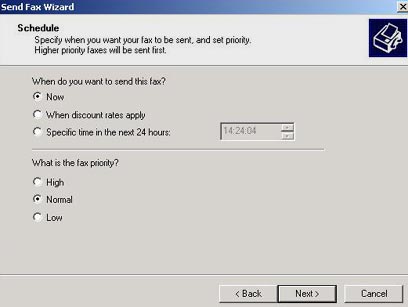
בחלון האחרון לחצו על Finish וחלון חדש יפתח ויראה את מצב השליחה.

קבלת פקסים
על מנת לקבל פקס, כשהטלפון מצלצל, לכו לתפריט התחל (Start) ובחרו ב"הפעלה" (Run), שם כתבו "Fxsclnt". בקונסולת הפקס בחרו ב-File וב-Recive a fax now. הפקס יופיע בתיבת הנכנסים בקונוסלת הפקס.

כדי להשאיר את המודם במצב של קבלת פקסים אוטומטית, פתחו את קונסולת הפקס, ובחרו ב-Tools וב-Configure fax.

לחצו על Next פעמיים, ובחלון השלישי סמנו את Enable Recieve, ובחרו את מספר הצלצולים אחריהם הפקס יענה (לא מומלץ להשתמש באופציה הזו אם יש לכם תא קולי או משיבון). לחצו על Next עד שתצאו מהאשף.

התקנת שירות הפקס ב-Windows XP
1. פתחו את לוח הבקרה>"הוספה/הסרה של תוכניות".
2. לחצו על כפתור הוספה והסרה של רכיבי Windows.
3. ברשימת הרכיבים בחרו באפשרות של שירותי פקס, ולחצו על הבא. כעת תתחיל ההתקנה. אם תתבקשו להכניס את הדיסק של Windows XP, עשו זאת ולחצו על אישור.
4. לחצו על סיום בחלון האחרון.
5. כדי להגדיר את הפקס, לחצו על התחל>תוכניות>עזרים. לחצו על תקשורת ובחרו בפקס ובאשף פקס. כעת ייפתח אשף של הגדרות הפקס.
6. בחלון הראשון של "ברוך הבא לאשף תצורת הפקס" לחצו על הבא.
7. בחלון "פרטי השולח", הוסיפו את המידע שברצונכם להוסיף לדף הפותח של הפקס ולחץ על הבא.
8. בחלון של בחירת ההתקן של שליחת או קבלת פקסים, בחרו במודם-פקס שלכם.
משלוח פקסים באמצעות האינטרנט
ספקיות האינטרנט וחברות נוספות מאפשרות לנו לשלוח ולקבל פקסים דרך הרשת. אין צורך להיות מנויים של הספקיות, ואין צורך להחזיק תיבות דואר אלקטרוני שלהן. שירותים אלה קצת יותר יקרים מרכישה של מודם למחשב (כ-10 עד 25 שקלים לחודש), אך מאפשרים גישה לקבלה ושליחה של פקסים מכל מקום.
בשירות הפקס לאימייל מקבלים מספר פקס יעודי, אליו יכולים לשלוח לכם פקסים שנסרקים ומועברים לתיבת דואר אלקטרוני לבחירתכם. בשביל לשלוח פקסים, מפעילות החברות שירות מבוסס רשת, המאפשר לצרף קבצים (מסמכים, תמונות מהמחשב או תמונות שסרקתם) מכל מחשב, להזין מספר פקס ולשלוח.

*המחירים התפרסמו על ידי החברות ועשויים להשתנות








